ABONNIEREN SIE AUF YOUTUBE
Bei der Arbeit mit Linux-Distributionen ist es normal, eine Reihe von Befehlen zu finden, die uns dabei helfen, das System viel umfassender zu verwalten. Einer dieser Befehle ist proc. Der Befehl proc unter Linux wird verwendet, um Informationen über Prozesse im System abzufragen. Damit können Sie Details wie die Prozess-ID, den Status und die verwendeten Ressourcen anzeigen. Proc-Dateien anzeigen Linux ist sehr nützlich für die Überwachung und Verwaltung von Prozessen in Echtzeit. Deshalb möchten wir Ihnen verschiedene Beispiele zeigen, damit Sie es mit unterschiedlichen Syntaxen verwenden können.
Der Befehl proc, bei dem es sich um ein Dateisystem handelt, ermöglicht uns als Benutzern den Zugriff auf die Kernel-Datenstrukturen und Laufzeitinformationen der Linux-Distribution, in der wir arbeiten. Durch den Zugriff auf diese Informationen können wir alles, was damit zusammenhängt, im Detail sehen Prozesse, Systemkonfiguration, Hardware, Speicher und ausführlichere Details.
Proc verwaltet eine große Gruppe von Optionen zur Verwendung in Linux und TechnoWikis erklärt Ihnen auf globale Weise, wie Sie proc verwenden, um Zugriff auf bestimmte Details zu erhalten.
So verwenden Sie proc unter Linux
Es ist möglich, auf eine vollständige Liste der Dateien und Verzeichnisse im Dateisystem /proc zuzugreifen. Dazu verwenden wir den folgenden Befehl:
ls /proc
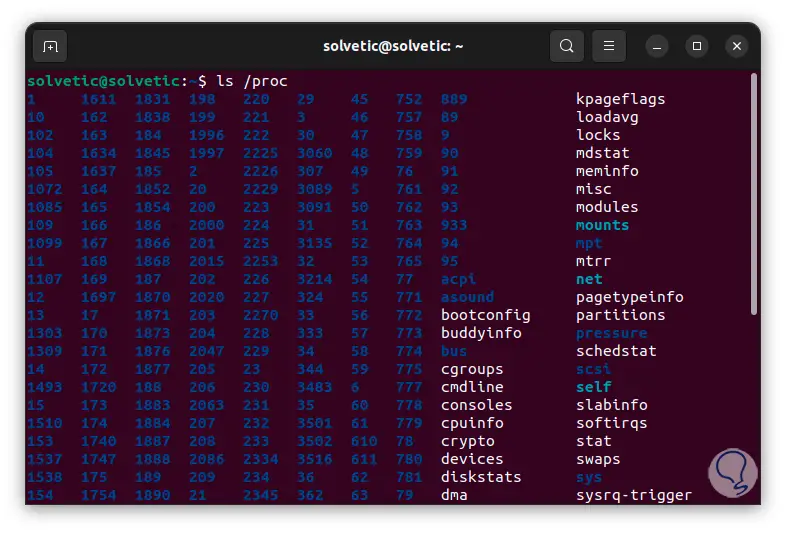
Wie wir sehen, haben wir Zugriff auf alle verfügbaren PIDs sowie auf die verschiedenen Dateien, in denen die Informationen zu jedem Parameter gespeichert sind. Um auf all diese zuzugreifen, verwenden wir den Befehl „cd“, gehen zu proc und listen dann den Inhalt auf „ls“:
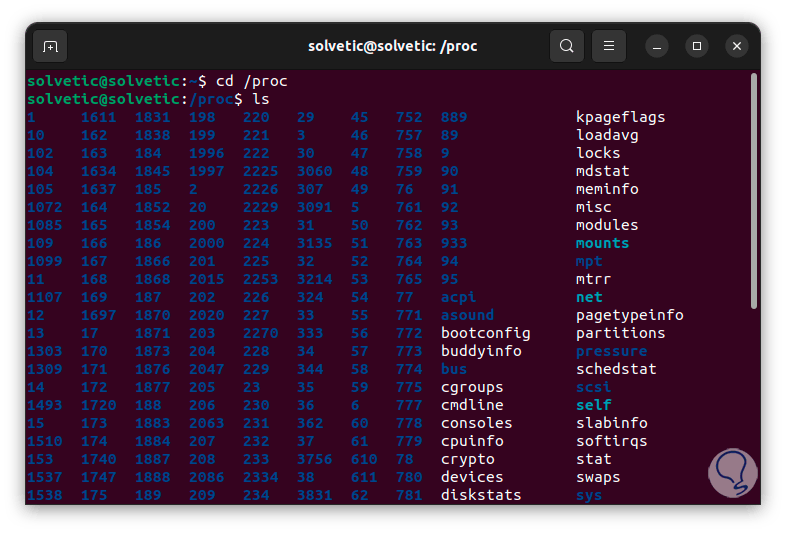
In diesen Dateien finden wir Informationen über das System, wir sehen Aspekte wie Speicher (meminfo), CPU-Informationen (cpuinfo) und verfügbare Dateisysteme, einige dieser Verzeichnisse sind:
- /proc/cpuinfo: Darin finden wir Informationen über die CPU des Systems mit Details wie Modell, Geschwindigkeit und Anzahl der verfügbaren Kerne.
- /proc/loadavg: Ermöglicht die Anzeige der durchschnittlichen Systemlast in Zeitintervallen in Minuten.
- /proc/meminfo – Listet Details zur Speichernutzung und globale Statistiken für alles auf, was mit RAM zu tun hat.
- /proc/sys: Ermöglicht die Anzeige der Konfigurations- und Laufzeitparameter des Linux-Kernels.
- /proc/uptime: ermöglicht es uns, die Betriebszeit des Systems zu sehen.
- /proc/filesystems – Findet die Liste aller Dateisysteme, die vom Kern der Distribution unterstützt werden.
Um dies zu sehen, können wir beispielsweise auf Speicherdetails zugreifen, indem wir Folgendes ausführen:
cat /proc/meminfo
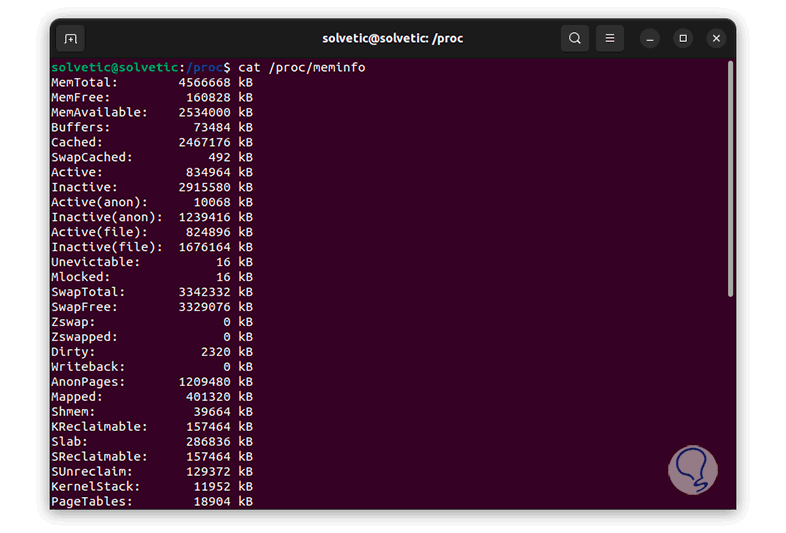
Wir sehen jeden Aspekt des verwendeten und verfügbaren Speichers im Detail. Wenn wir nun die Informationen über die Kernel-Befehlszeile sehen möchten, führen wir den folgenden Befehl aus:
cat /proc/cmdline
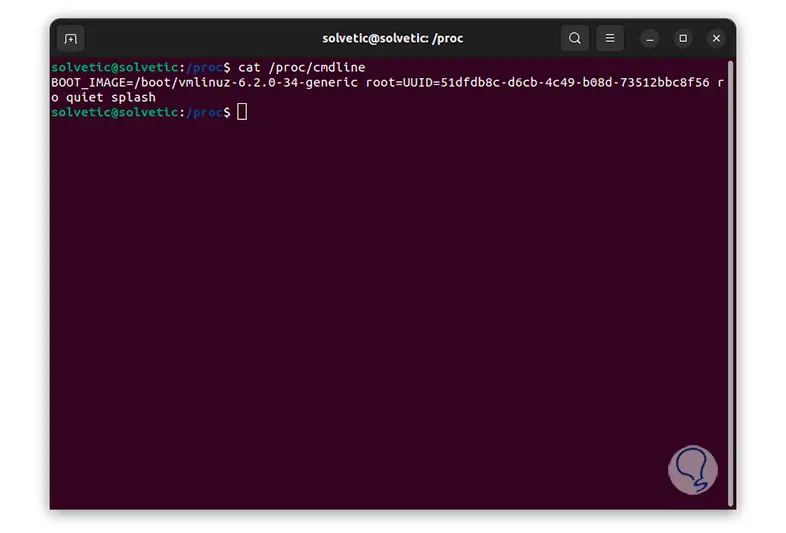
Wir sehen in dieser Zeile den gesamten technischen Aspekt der Befehlszeile. Um das Linux-kompatible Dateisystem anzuzeigen, führen wir Folgendes aus:
cat /proc/filesystems
Dort sehen wir die allgemeine Liste der Dateisysteme, die wir in der Distribution verwenden können.
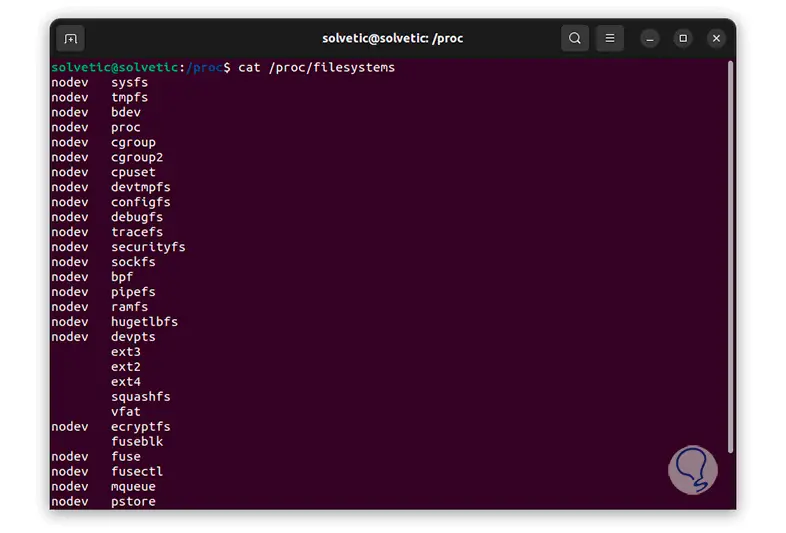
Eine weitere Funktion, die uns proc ermöglicht, besteht darin, Zugriff auf die aktuellen Systempartitionen zu haben. Dazu führen wir Folgendes aus:
cat /proc/partitions
Wir finden die größten und kleinsten Zahlen jeder Partition und können auch die Anzahl der 1024-Byte-Blöcke und den Partitionsnamen sehen.
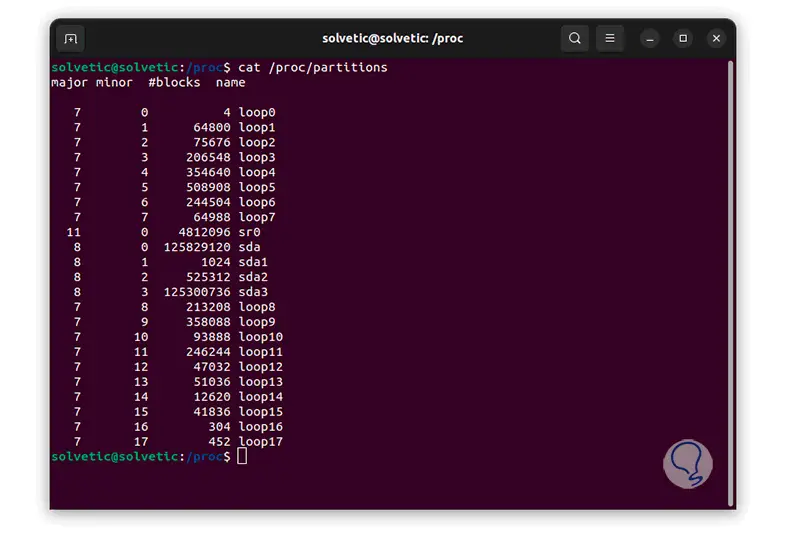
Um nun die Version des aktuell ausgeführten Kernels anzuzeigen, verwenden wir den folgenden Befehl:
cat /proc/version
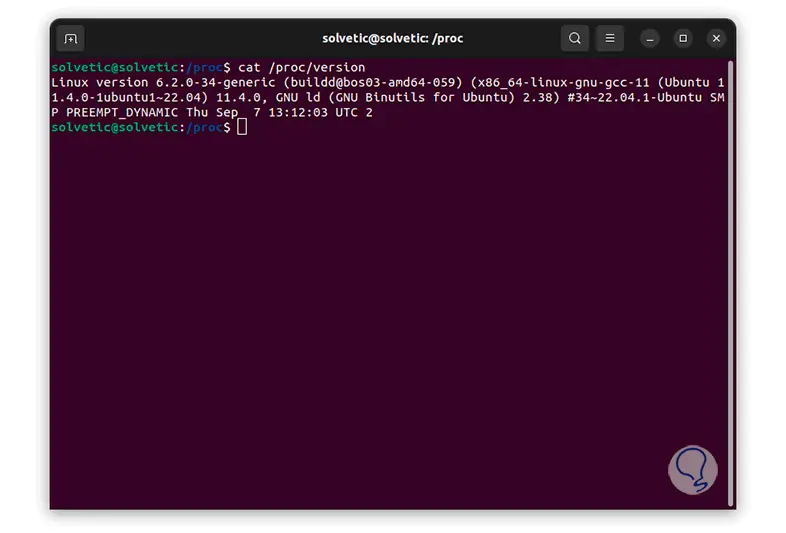
In diesem Ergebnis sehen wir den Inhalt von Dateien wie:
- /proc/sys/kernel/ostype
- /proc/sys/kernel/osrelease
- /proc/sys/kernel/version
Um auf die Datenträger-E/A-Statistiken für jedes verfügbare Gerät zuzugreifen, führen wir den folgenden Befehl aus:
cat /proc/diskstats
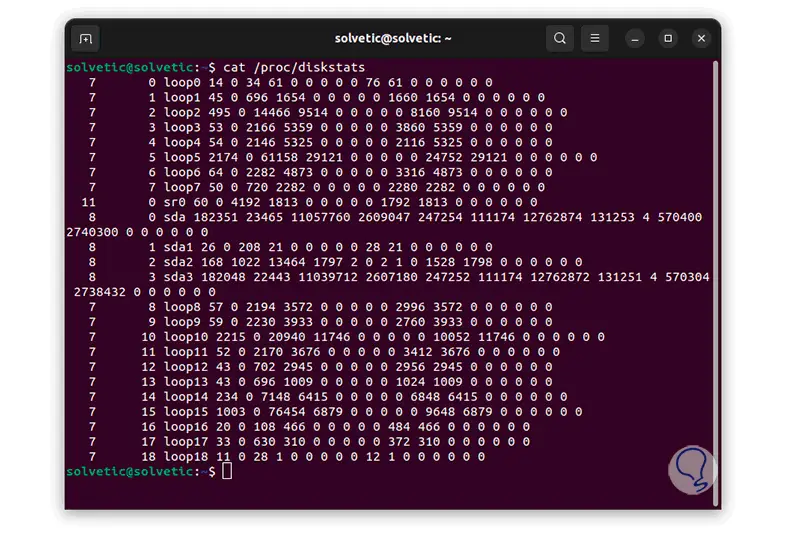
Ein weiterer wichtiger Befehl besteht darin, auf CPU-Details zuzugreifen. Mit dem folgenden Befehl können wir die Menge der Elemente sehen, die vom System und der CPU-Architektur abhängig sind. Dies gilt für jede unterstützte Architektur in einer anderen Liste. Wir führen Folgendes aus.
cat /proc/cpuinfo
Wir sehen alle Details der in Linux verwendeten CPU.
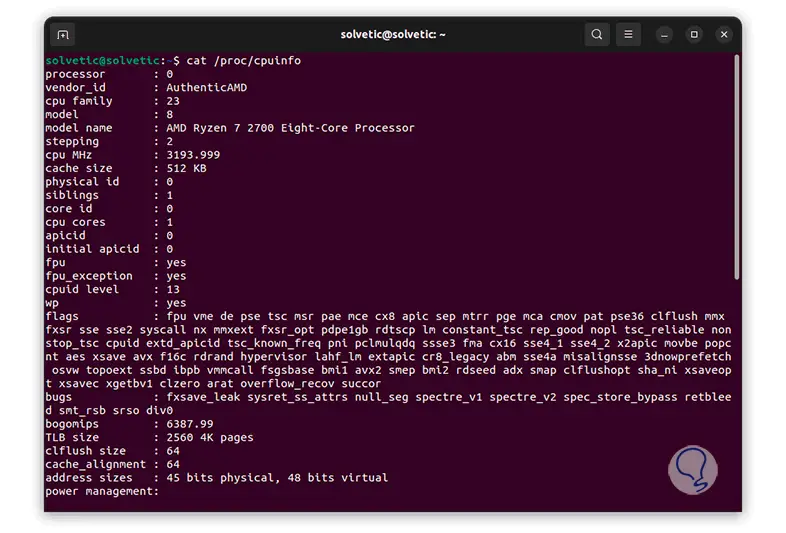
Um auf die Systemverfügbarkeit zuzugreifen, führen wir den folgenden Befehl aus:
cat /proc/uptime
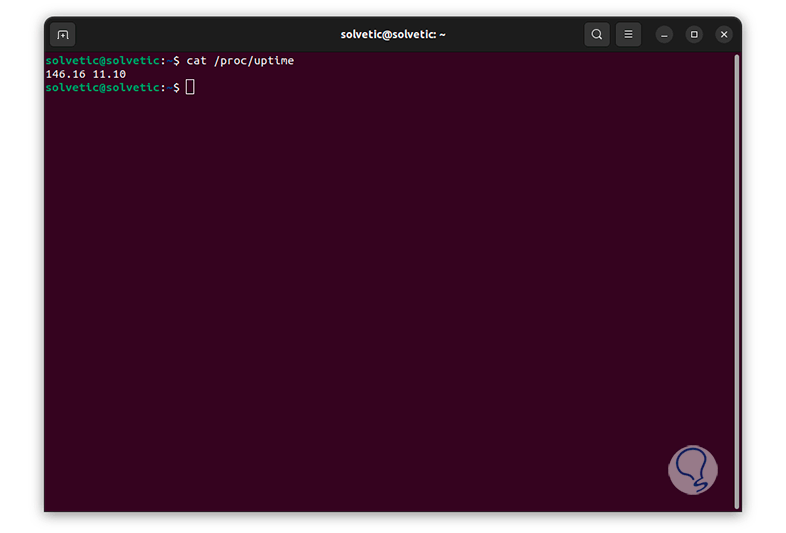
Proc ermöglicht uns den Zugriff auf Statistiken des virtuellen Speichers. Dazu verwenden wir den Befehl:
cat /proc/vmstat
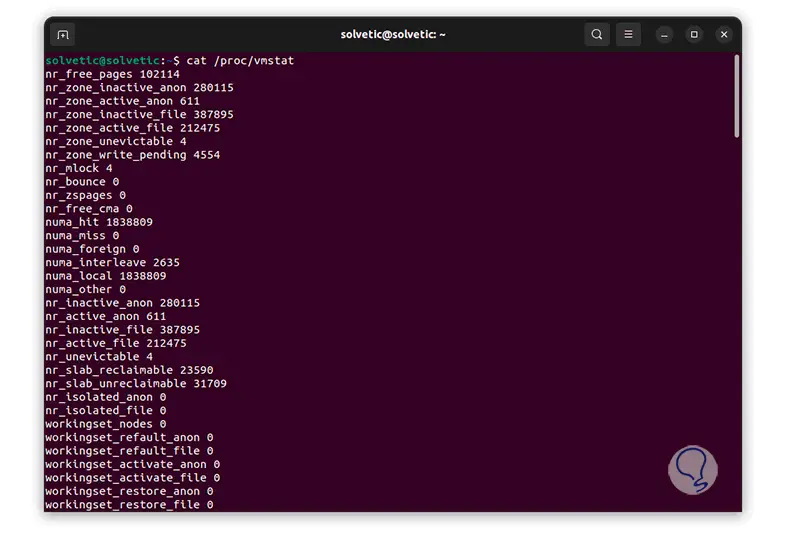
Eine weitere Möglichkeit besteht darin, die Informationen der Speicherbereiche anzuzeigen. Mit diesem Ergebnis ist es möglich, das Verhalten des virtuellen Speichers zu analysieren. Wir können den folgenden Befehl verwenden:
cat /proc/zoneinfo
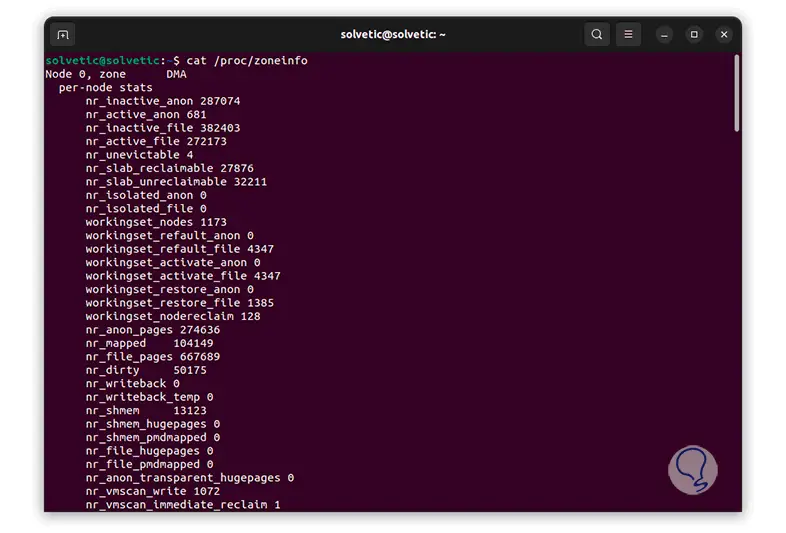
Wie wir gesehen haben, beziehen sich die Verzeichnisnummern auf die PID innerhalb des Systems, sodass es möglich ist, direkt auf die PID zuzugreifen, um deren Informationen verfügbar zu haben. Mit dem Befehl „cd“ greifen wir auf die PID zu und mit dem Befehl „ls“ auf die PID Listen Sie den Inhalt auf. :
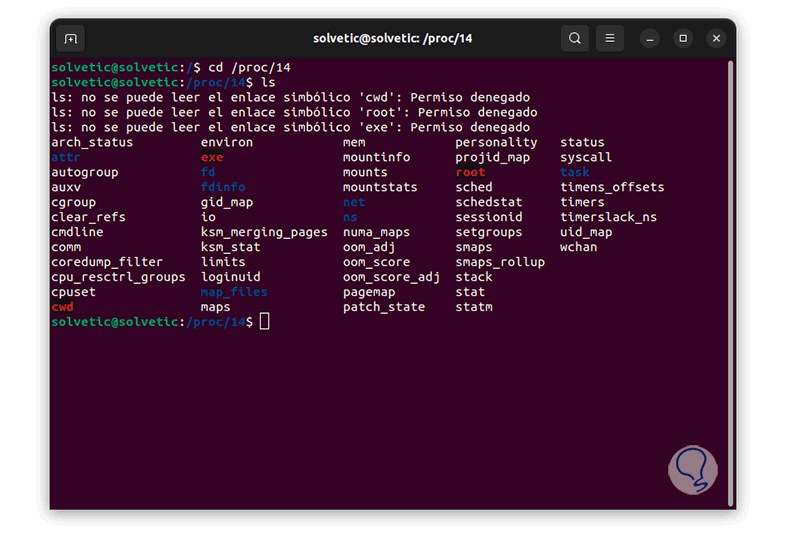
Innerhalb dieser Datei können wir auf genaue Informationen zugreifen, zum Beispiel können wir Eingabe- und Ausgabedetails (E/A) sehen:
sudo cat /proc/PID/io
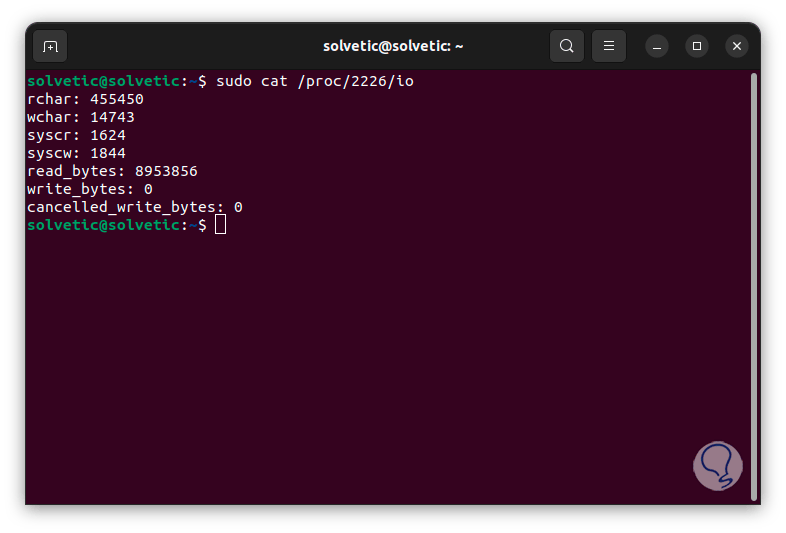
Wir können eine begrenzte Anzahl von Ergebnissen in der Konsole anwenden, indem wir beispielsweise Folgendes ausführen:
sudo cat /proc/PID/fdinfo/3
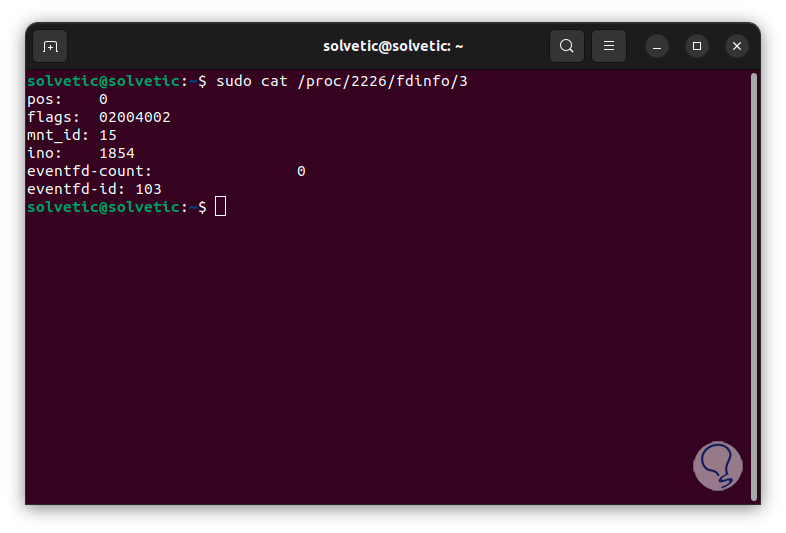
Oder wir können den Status dieser PID in Echtzeit sehen:
sudo cat /proc/PID/status
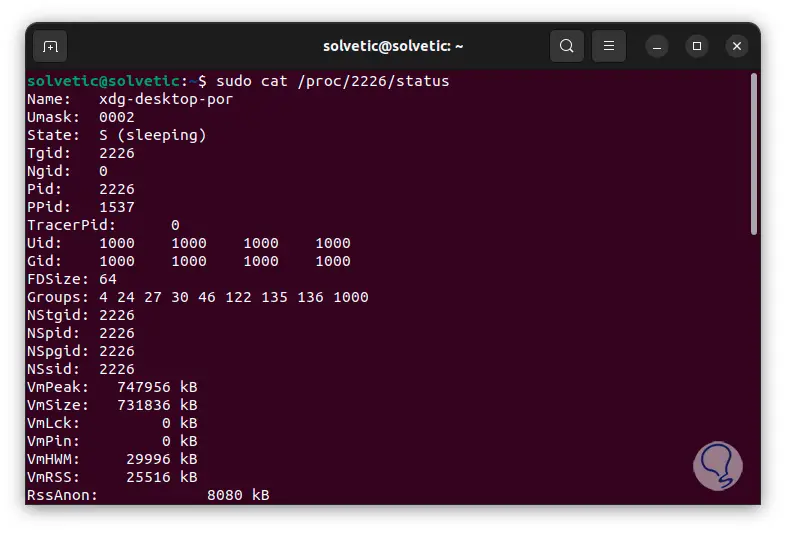
Auf diese Weise können wir mit proc auf sehr spezifische Details von Linux zugreifen, es ist ideal für zahlreiche Verwaltungsaufgaben.